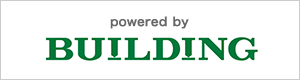DX7の音色データを、パソコンへ取り出したり、パソコンから送り込んだりします。
【必要なもの・ハードウェア】
・Windowsパソコン
・パソコンのMIDIインターフェイス (IN および OUT)
・MIDIケーブル 1本
試したのはWindows XPの環境です。Vista以降でもMIDIドライバさえあれば多分できます。Macでもできるソフトはあるとは思いますが守備範囲外です。
次にMIDIインターフェイス。
私は、Sound Blaster Live! Digital Audio をいうサウンドボード

をたまたま持っていたのでラッキーでしたが、まだ何も持っていない人は YAMAHA UX16
http://jp.yamaha.com/products/music-production/accessories/usb-midi/ux16/
あたりがお手頃かと思います。MIDIケーブルも兼ねているので直接DX7に接続できます。
当然のことながら、デバイスドライバのインストールが正常にできていることが大前提です。
MIDIケーブルは長さにもよりますが数百円から手に入ります。
ただし、UX16のようにMIDIインターフェイスにケーブル(というかオスのMIDIコネクタ)が含まれている場合はケーブルは不要です。
【必要なもの・ソフトウェア】
・MIDI-OX
・音色データファイル
MIDI-OXは、
http://www.midiox.com/
から入手できます。
パソコンでMIDI信号を診断したりするための便利なソフトですが、今回はこれのほんの一部分の機能しか利用しません。
普通にインストールしておいてください。残念ながらすべて英語です。
音色データファイルは、DX7に送信するデータで、32個の音色が入ったファイルです。1個しか音色が入っていないファイルも存在します。
いろいろな形式があるようですが、今回は SYSEXと省略される、「SYSTEM EXCLUSIVE」という形式のものを使います。拡張子は、.syxです。
新品のDX7に同梱されていたはずのVOICE ROM カートリッジ(ROM#1~#4)のSYSEXファイルは、
http://bobbyblues.recup.ch/yamaha_dx7/dx7_soundbanks.html#Yamaha
などからダウンロードできます。この純正の音色データは著作権の問題はないと思ってよさそうです。
その他に、世界中のDX7ユーザーが作成した音色データも、インターネット上にたくさん存在します。
「DX7 ROM SYSEX」
http://www.google.co.jp/search?q=dx7+sysex+rom
などのキーワードで検索すれば容易に見つかると思います。
【MIDI-OX の設定】
最初に一度だけ MIDI Device の選択が必要です。

DX7との通信に使うMIDIインターフェイスの IN と OUT を選択しておいてください。

私の場合はInputもOutputも「SB Live! MIDI UART」です。
【MIDIチャンネルについて】
私の環境では、PCとMIDI接続するのはDX7 1台のみなので、MIDIのチャンネルは「1」を使用しています。
MIDI-OXも設定を変えない限り、インストール直後から 「1」のチャンネルを使用するようです。
DX7とPCとでMIDIチャンネルを同じにする、というのが基本です。
【PCとDX7の接続】
MIDIケーブルを使用して、
・DX7側の「OUT」とPC側の「IN」を接続 (SYSEX DX7→PC 時)
・DX7側の「IN」とPC側の「OUT」を接続 (SYSEX PC→DX7 時)
します。私のようにケーブルが1本しかない人は、データの送信方向に応じてケーブルを使い分けてください。
私が参考にした海外サイトではケーブルが2本必要だと書かれていましたが、確かに2本あれば便利ですが、実際は1本でも可能です。
MIDIケーブルが不要なインターフェイス装置の場合は、とにかく
・IN と OUT
・OUT と IN
を接続してください。少しややこしいですが、IN や OUT はそれぞれの機器から見て信号が「出るか」「入るか」を表しています。データは一方通行と考えて差し支えないので、例えば、DX7から出た(OUT)信号がPCへ入る(IN)ように接続します。逆も同じです。